Використання настроюваних емодзі в Microsoft Teams
Створюйте емодзі, завантажені користувачем, і спілкуйтеся з іншими користувачами в Microsoft Teams. Ці настроювані емодзі допомагають будувати культуру та ідентичність, посилюють брендинг, надають тон і додають ясності повідомленням. Надавайте спільний доступ до настроюваних емодзі будь-кому в організації, зокрема зовнішнім користувачам у спільних каналах.
Емодзі створення настроюваного
Користувачі можуть створювати настроювані емодзі з зображення або GIF-файлу для будь-кого в організації, щоб використовувати їх як реакції та емодзі.
Примітка.: Адміністратори можуть обмежити користувачів, які можуть створювати настроювані емодзі, перш ніж їх можна буде використовувати. Крім того, будь-який користувач може клацнути правою кнопкою миші будь-який спеціальний емодзі, щоб побачити, хто його створив і коли.
Щоб створити настроюваний емодзі:
-
Виберіть Емодзі, GIF-файли та наклейки

-
Внизу ви побачите різні варіанти емодзі. Виберіть емодзі вашої організації

-
Ліворуч виберіть Додати емодзі

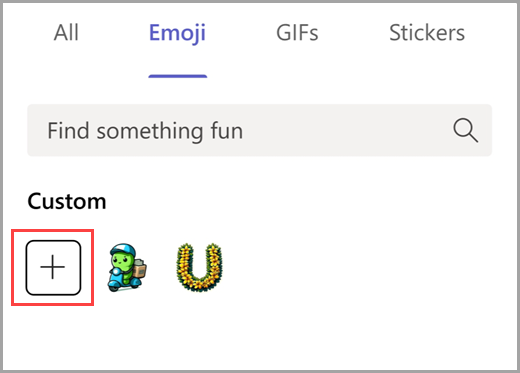
Примітки.: Вибираючи емодзі для завантаження, дотримуйтеся наведених нижче рекомендацій.
-
Передавайте файли JPEG, PNG або GIF.
-
Радимо використовувати квадратні зображення.
-
Зображення буде стиснуто; виберіть файли в розділі 256K.
-
-
Виберіть Додати емодзі

Ви також можете додати емодзі під час реагування на повідомлення. Для цього наведіть вказівник миші на текст, на який потрібно відреагувати. Потім виберіть Додаткові реакції 

Порада.: Створення спеціальних реакцій для визначення стану або категоризації відповідей під час багатоступних процесів. Наприклад, створіть унікальні емодзі для кожного учасника команди, щоб показати участь у спільних проектах. Або спробуйте використати користувацькі емодзі, щоб означати завершення певних процесів. Дізнайтеся більше про те, як до вподоби або реагувати на повідомлення.
Вибір настроюваного емодзі
Використовуйте спеціальні емодзі в каналі, повідомленнях чату та нарадах і відповідях або відповіді на наявні повідомлення.
Щоб вибрати настроюваний емодзі:
-
Виберіть Емодзі, GIF-файли та наклейки

-
Виберіть емодзі вашої організації

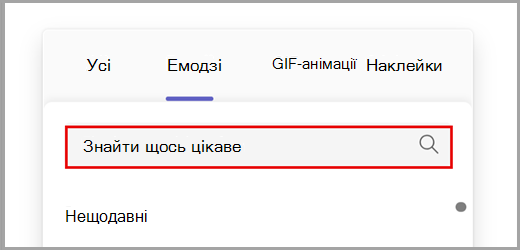
-
Виберіть емодзі, щоб додати його до повідомлення.
Порада.: Будь-які настроювані емодзі або реакції, які ви створили, завжди відображатимуться у верхній частині екрана. Знайдіть нещодавно використані емодзі, вибравши Останні в нижньому лівому куті емодзі, GIF-зображень і наклейок 
Щоб відреагувати на настроювані емодзі, наведіть вказівник миші на текст, на який потрібно відреагувати. Потім виберіть Додаткові реакції 
Порада.: Відсвяткуйте досягнення команди та спільні можливості за допомогою спеціальних реакцій і емодзі, які святкують дні народження, річниці роботи, запуски та події.
Емодзі видалення настроюваного
Примітка.: Адміністратори Teams можуть обмежити користувачів, які можуть видаляти настроювані емодзі.
Якщо ви можете видалити користувацькі емодзі, ви побачите цей параметр, коли клацнете його правою кнопкою миші. Щоб видалити емодзі, натисніть кнопку Видалити. Потім підтвердьте свій вибір.
Видалення призведе до негайного видалення його зі списку. Однак може знадобитися кілька днів, щоб більше не показувати всім.
Порада.: Усе ще бачите видалені емодзі? Спробуйте очистити кеш , щоб миттєво видалити його.
Пов’язані статті
Уподобання та реагування на повідомлення в Microsoft Teams
Надсилання емодзі, GIF-зображень або наклейок у Microsoft Teams










